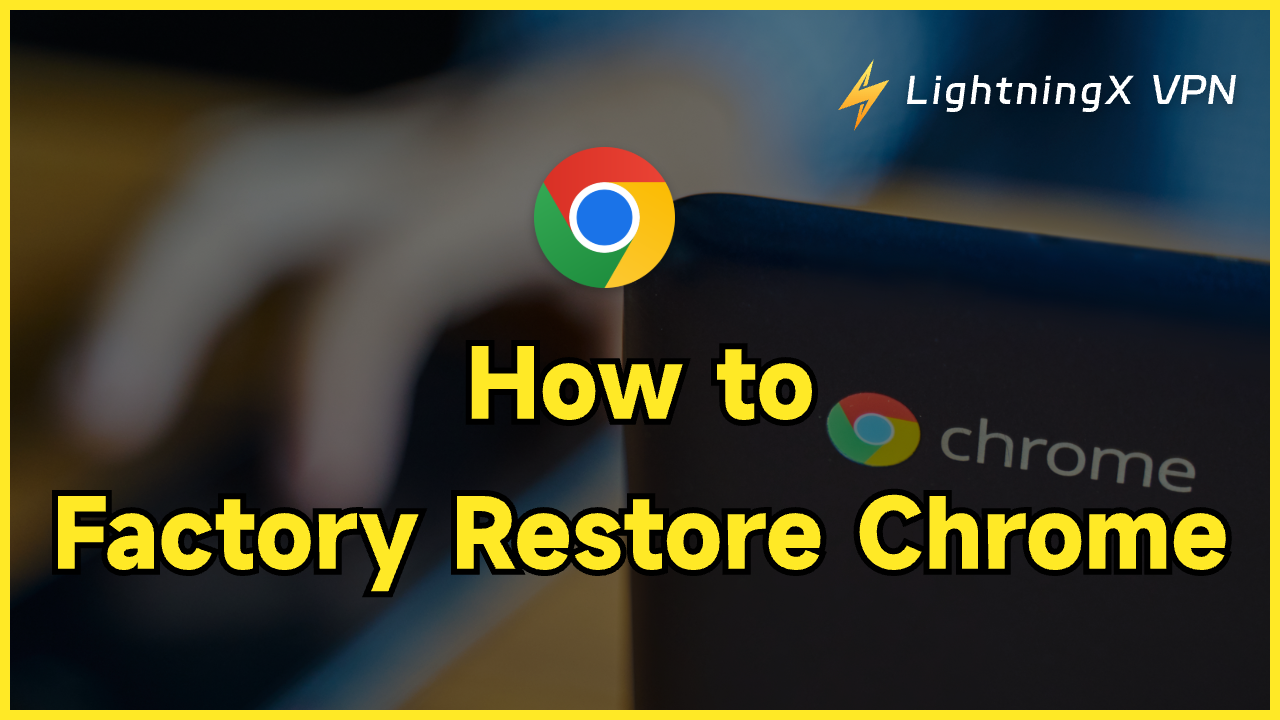このような状況に陥ったことがありますか?Chromecastが他のデバイスとうまく動作せず、突然の故障に遭遇する可能性があります。
これらのイライラする不具合を解決する方法を学ぶことは、デバイスとのより良い体験のために重要です。以下では、Chromecastの工場出荷時の状態にリセットする手順を示します。これにより、これらのバグがすべて取り除かれ、デバイスのセキュリティが保護されます。
工場リセットとは何ですか?
工場リセットとは、デバイスをメーカーが設定した元のモードに復元することです。まるで新品を購入したときのようにです。
このプロセスは、デバイスに行った個人設定(使用データ、特定の設定、構成など)を消去します。つまり、電話のすべてのコンテンツが消去されます。これにより、電話が空になり、最初からやり直すことができます。これは、電話を寄付したり販売したりする際に便利です。
なぜChromecastで工場リセットを行う必要があるのですか?
いくつかの理由でリセットすることができます:
- デバイスのパフォーマンス問題:長年の使用後、デバイスがスタッタリングや遅延などの問題に直面する可能性があります。このソフトウェアはクラッシュしたり、メモリを過剰に消費したりすることもあります。工場リセットは、通常、これらの問題を修正するためにキャッシュや破損したファイルを削除することができます。
- 販売または寄付:一定期間後、古いデバイスを売却したり他の人に寄付したりすることを検討するかもしれません。しかし、電話には個人情報や使用履歴の痕跡が残っており、プライバシーにリスクをもたらす可能性があります。工場リセットはこのデータを消去し、プライバシーを保護し、次のユーザーがそれを使用できるようにします。
- デバイスの更新:Chromecastに最新のファームウェアアップデートを正常にインストールするためには、リセットが必要です。これらのアップデートはセキュリティ、性能の向上、新機能にとって重要です。
- デバイスのセキュリティ:セキュリティの問題が解決が難しい場合があります。たとえば、ウイルス感染。またはマルウェアをダウンロードし、電話の操作に深刻な問題を引き起こすことがあります。

(デバイスを保護するために、VPN製品が大いに役立つかもしれません。
プライバシーの漏洩を防ぎ、より安全なオンライン環境を保証するために、LightningX VPNを取得してください。これにより、50以上の国のローカルインターネットにアクセスできます。LightningX VPNは、高速かつ安定したインターネットで多くのアプリやウェブサイトをブロック解除できます。
この製品に疑問がある場合は、返金いたします。)
他の方法では、これらのウイルスやソフトウェアを消去することはできません。この時点で、デバイスを効果的に扱うために工場出荷時の状態に復元するオプションがあります。
Google TVを使用してChromecastを工場リセットする方法は?
Google TVを使用するのがChromecastをリセットする最も簡単な方法です:
Google Homeアプリを使用する場合:
- 最初に、モバイルデバイスとChromecastの間で統一されたWi-Fiに接続していることを確認してください。
- 今、Google Homeアプリを開くことができます。
- デバイスのタイルをタップして保持します。
- ‘設定’をクリックし、 ‘その他’を選択し、 ‘工場リセット’を選択します。
- 最後のステップは、もう一度 ‘工場リセット’をタップします。
リモコンを使用して工場リセット:
- Chromecast Voiceリモコンでもリセットできます。
- 画面の上部にあるプロファイルをタップし、 ‘設定’をクリックします。
- 今、 ‘システム’をクリックし、 ‘情報’を選択し、最後に ‘工場リセット’を選択します。
Google HomeアプリなしでChromecastを工場リセットする方法
Google HomeアプリやリモコンでChromecastを工場リセットできない場合は、Chromecastデバイスの物理ボタンを押すことができます。これらの手順は所有している異なるバージョンによって異なります。
Googleではもはや第1世代のChromecastはサポートされていません。より良く、安全な体験のためには、将来世代のデバイスを使用することが賢明です。ただし、第1世代に固執する場合は、Chromecastを工場出荷時の状態にリセットする手順を以下に示します。
第1世代Chromecastの場合は、
- デバイスの背面にリセットボタンを見つけます
- Chromecastをテレビに接続して充電します。
- ボタンを25秒以上押し続けるか、赤いLEDライトが点滅するまで押し続けます。
- 点滅するライトとテレビがブランクになったときにボタンを離してください。これで工場リセットが完了しました。
第2世代、第3世代Chromecast、Chromecast Ultraの場合は、
- デバイスの側面にリセットボタンを見つけます。
- Chromecastをテレビに接続して充電します。
- ボタンを数秒間押し続けると、LEDライトがオレンジ色に点滅します。
- 長押しした後、LEDライトが白くなります。その後、ボタンを離してください。これでChromecastのリセットが完了します。
最新世代の場合は、
- デバイスの背面にリセットボタンを見つけます
- Chromecastをテレビに接続して充電します。
- ボタンを短時間押し続けます。押すと、LEDが黄色に点滅します。
- やがてライトが白くなります。ボタンを離して、リセットが完了します。
FAQ
Q:Chromecastを工場リセットするとリスクがありますか?
A:Chromecastをリセットするプロセスは非常に安全であり、開発者が考慮しているプライバシー機能の1つです。本質的には、このプロセスはデバイスに損傷を与えることはなく、単に使用中に生成されたデータや構成を削除します。したがって、工場出荷時の設定に復元する前に、データを別のデバイスにバックアップしてください。
Q:Chromecastを定期的に工場リセットすべきですか?
A:一般的に、Chromecastを定期的に工場リセットするための推奨頻度はありません。電話を維持したい場合、デバイスを工場リセットすることはお勧めしません。それが必要な場合を除いて。
Q:工場リセットはすべてを消去しますか?
A:はい。工場リセットはすべてのデータを削除し、デバイスの内部が完全に新しくなります。
結論
この投稿では、さまざまなバージョンとデバイスでChromecastを工場リセットする方法を紹介しました。これらの手順を学ぶことは、Chromeシリーズとの旅にとって非常に有益です。